Se você quer ouvir músicas sem complicações (e sem gastar), conheça e veja como instalar o music player Mélodie no Linux via Snap.
Mélodie é um leitor de música intuitivo, portátil e de fonte aberta, sem frescuras, apenas o básico. Ele é feito com Electron, Svelte, RxJS, SQLite3, Svelte-spa-router, Music-metadata…
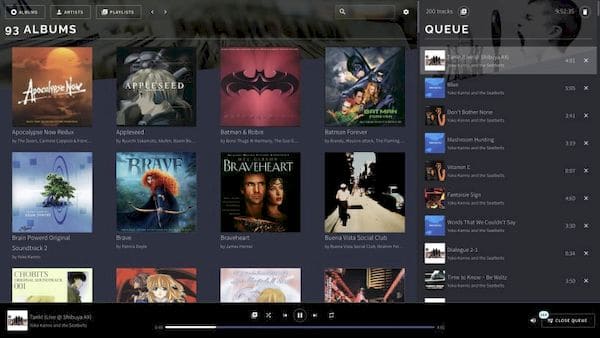
Reproduz arquivos Mp3, Ogg Vorbis e Flac. Os controles falam por si. Reprodução sem lacunas, ReplayGain, notificações do sistema e suporte a teclas de mídia.
Para completar, o Mélodie lê os metadados das músicas das faixas e cria automaticamente seu álbum e biblioteca de artista. Você não precisa alterar a forma como os arquivos reais são organizados em seu disco rígido.
Graças a AudioDB e Discogs, Mélodie enriquecerá suas bibliotecas com capas, avatares e biografias (requer chaves de acesso). Adicione ou remova arquivos em sua unidade, altere seus metadados: sua biblioteca será atualizada imediatamente.
Como instalar o music player Mélodie no Linux via Snap em distros que suportam a tecnologia
Para instalar o music player Mélodie no Linux via Snap você precisa ter o suporte a essa tecnologia instalado em seu sistema. Se não tiver, use o tutorial abaixo para instalar:
Como instalar o suporte a pacotes Snap no Linux
Depois, você pode instalar o music player Mélodie no Linux via Snap, fazendo o seguinte:
Passo 1. Abra um terminal;
Passo 2. Instale a versão estável do programa, usando esse comando:
sudo snap install melodiePasso 3. Instale a versão candidate do programa, usando esse comando:
sudo snap install melodie --candidatePasso 4. Instale a versão edge do programa, usando esse comando:
sudo snap install melodie --edgePasso 5. Mais tarde, se você precisar atualizar o programa, use:
sudo snap refresh melodiePronto! Agora, você pode iniciar o programa no menu Aplicativos/Dash/Atividades ou qualquer outro lançador de aplicativos da sua distro, ou digite melodie ou em um terminal, seguido da tecla TAB.
Depois, para desinstalar o music player Mélodie no Linux via Snap, faça o seguinte:
Passo 1. Abra um terminal;
Passo 2. Depois, se for necessário, desinstale o programa, usando o comando abaixo;
sudo snap remove melodie